Googleov je Gmail bez sumnje najbolja usluga web-pošte što se tiče značajki. Svatko ima barem jedan Gmail račun i koristi Gmail kao primarni račun e-pošte. Tim koji stoji iza Gmaila neprestano dodaje nove značajke najomiljenijoj usluzi web pošte.
Gmail je dugo vremena dopuštao korisnicima da šalju privitke samo do 25 MB, ali to se promijenilo lansiranjem usluge Google Drive. Korisnici Gmaila sada mogu slati velike datoteke uz pomoć Google pogona. A najbolja stvar je što datoteku do 10 GB možete poslati besplatno. Još jedna cool stvar je da za slanje datoteka ne trebate otvarati klijent Google diska ili posjetiti Diskovu web stranicu.
Google sada nudi mogućnost brzog prijenosa datoteka s računala na Disk, a zatim umetanje datoteka s Diska u e-poštu bez napuštanja Gmaila.
Slijedite dolje navedeno upute za slanje velikih datoteka putem Gmaila uz pomoć Google pogona.
NAPOMENA: Pretpostavljamo da ste prešli na novi izgled Nova poruka.
Korak 1: Prijavite se na svoj Gmail račun i kliknite SASTAVITI gumb smješten u gornjem lijevom kutu za otvaranje okvira za sastavljanje e-pošte.
Korak 2: Unesite adresu e-pošte na koju želite poslati veliku datoteku, unesite temu e-pošte, a zatim pomaknite kursor miša na znak plusa koji se nalazi na donjem dnu okvira da biste vidjeli Umetnite datoteke pomoću Google diska ikona (vidi sliku). Kliknite ikonu da biste vidjeli stranicu na koju možete umetnuti datoteke s računala.

Korak 3: Klik Odaberite datoteke s računala tipku za pregledavanje mjesta velike datoteke koju želite poslati, odaberite datoteku, a zatim kliknite gumb Otvori. Da biste umetnuli više datoteka, morate kliknuti Dodajte još datoteka opcija smještena u donjem desnom kutu. Na kraju kliknite Učitaj gumb za početak prijenosa datoteke na vaš račun Google diska.

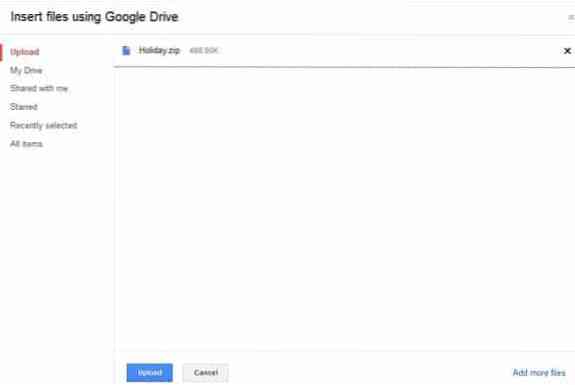
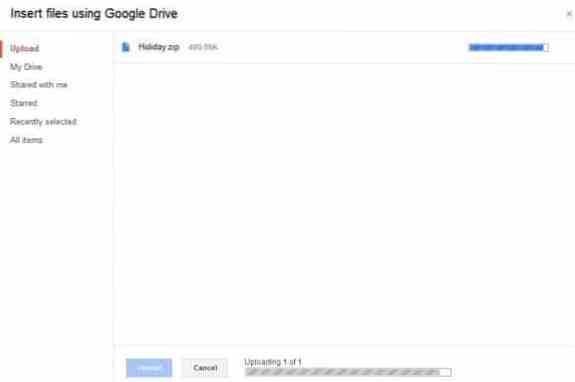
Imajte na umu da će ovisno o vašoj internetskoj vezi i veličini datoteke možda trebati nekoliko minuta do sati da dovršite prijenos datoteke na Google pogon.
Korak 4: Nakon završetka prijenosa, vidjet ćete naziv datoteke s vezom na Google pogon na kraju vaše e-pošte. Sada možete kliknuti gumb Pošalji da biste poslali e-poštu.
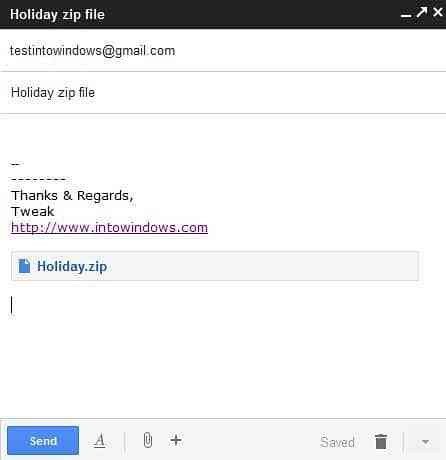
 Phenquestions
Phenquestions


